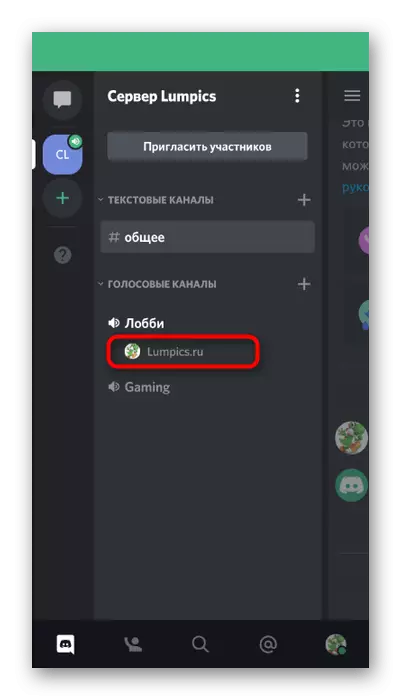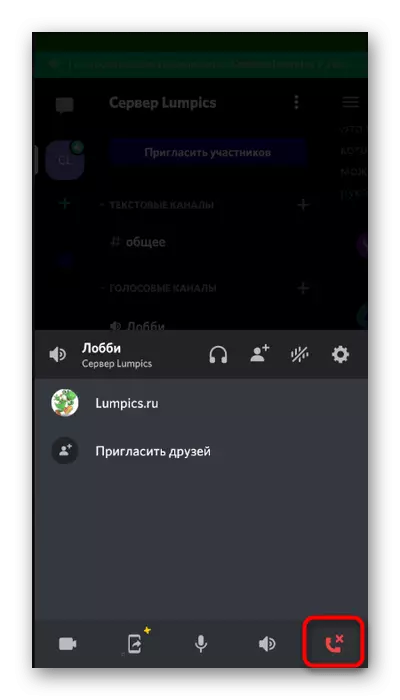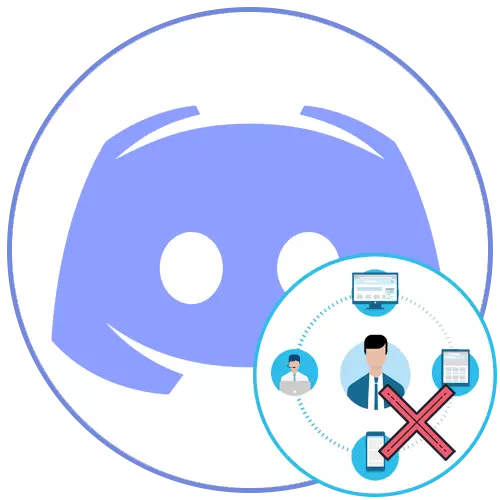
Predbežné klonovanie kanála
Začnime s klonovaním dostupného kanála, ktorý vám umožní preniesť všetky svoje nastavenia vrátane obmedzení a rôznych parametrov role. To je užitočné, ak je už existujúci kanál odstránený kvôli zbaviť sa obrovského množstva akumulovaných správ. Klonovanie takéhoto kanála je možné len v disadnom programe na počítači a celý proces je nasledovný:
- Spustite aplikáciu a cez panel vľavo, prejdite na server, kde sa nachádza kanál potrebný na klonovanie. Všimnite si, že sa musíte najprv prihlásiť pod názvom účtu, ktorý má prístup k plnej správe.
- Kliknite pravým tlačidlom myši na cieľový kanál. Môže to byť text alebo hlasová možnosť - v každom prípade sa kopírovanie uskutočňuje podľa toho istého princípu. Pre hlasové kanály je ešte výhodnejšie, pretože je to zvyčajne dlhší počet špeciálnych pravidiel.
- Zobrazí sa kontextové menu, v ktorom kliknite na riadok "Klonovací kanál".
- Nastavte nový názov, ktorý sa potom môže zmeniť a zoznámiť sa s upozornením, že kanál bude vytvorený s rovnakými právami, limitom používateľa a bitrate, ako to bolo v origináli.
- Potom uvidíte "Vitajte v Canal" oznámenie, čo znamená úspešné klonovanie starého kanála. Začnite odstrániť originál, ak už nie je potrebný.



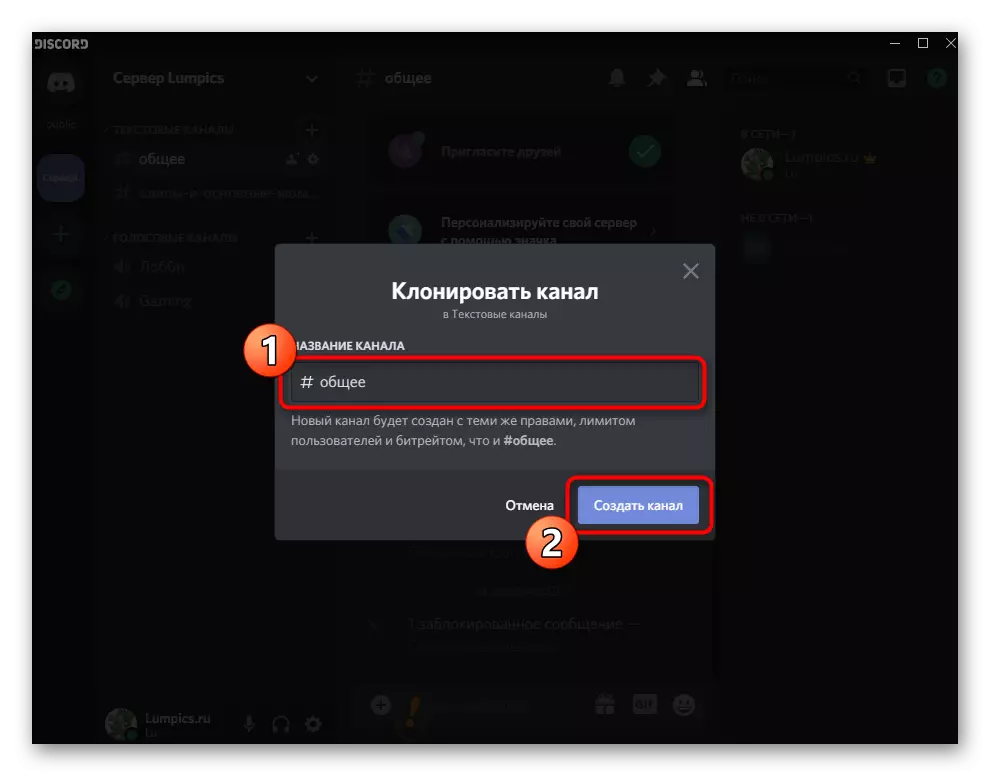
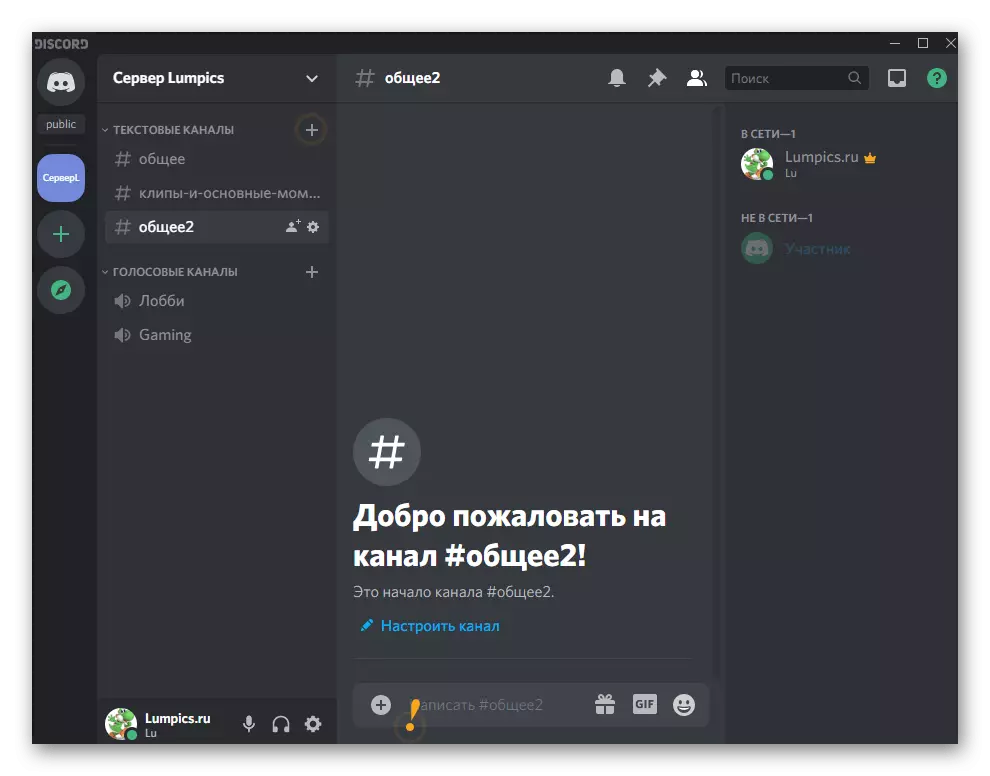
Možnosť 1: PC program
Akonáhle sme už začali hovoriť o protisadnom aplikácii pre počítače, dotkneme sa na tému vymazanie kanála v tomto programe, pretože administratívne servery vo svojej väčšine sa vyskytujú na PC kvôli výhodnejšej realizácii tohto procesu od vývojárov . Vymazanie existujúceho kanála nebude mať veľa času a beží takto:
- Opätovným otvorením požadovaného servera, nájdite nepotrebný kanál a kliknite pravým tlačidlom myši.
- V zobrazenom kontexte, ktoré sa zobrazí, vyberte poslednú položku - "Odstrániť kanál", ktorý je zvýraznený červenou farbou.
- Kliknite na "Odstrániť kanál" a potvrdzujete, že táto akcia nie je možné zrušiť.
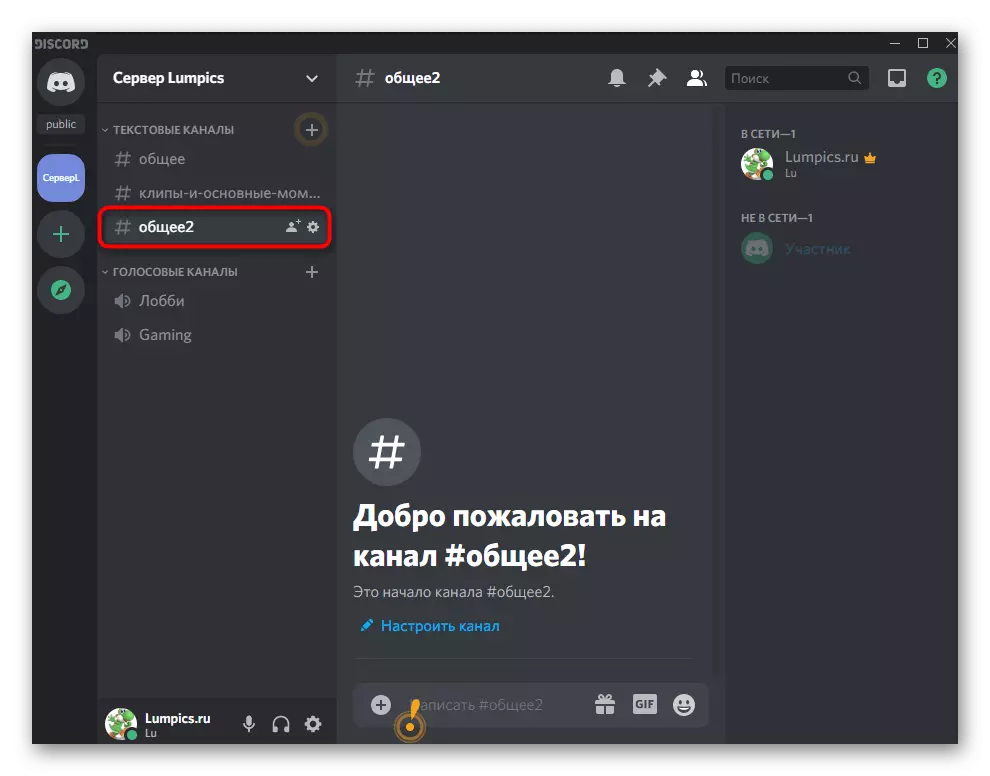
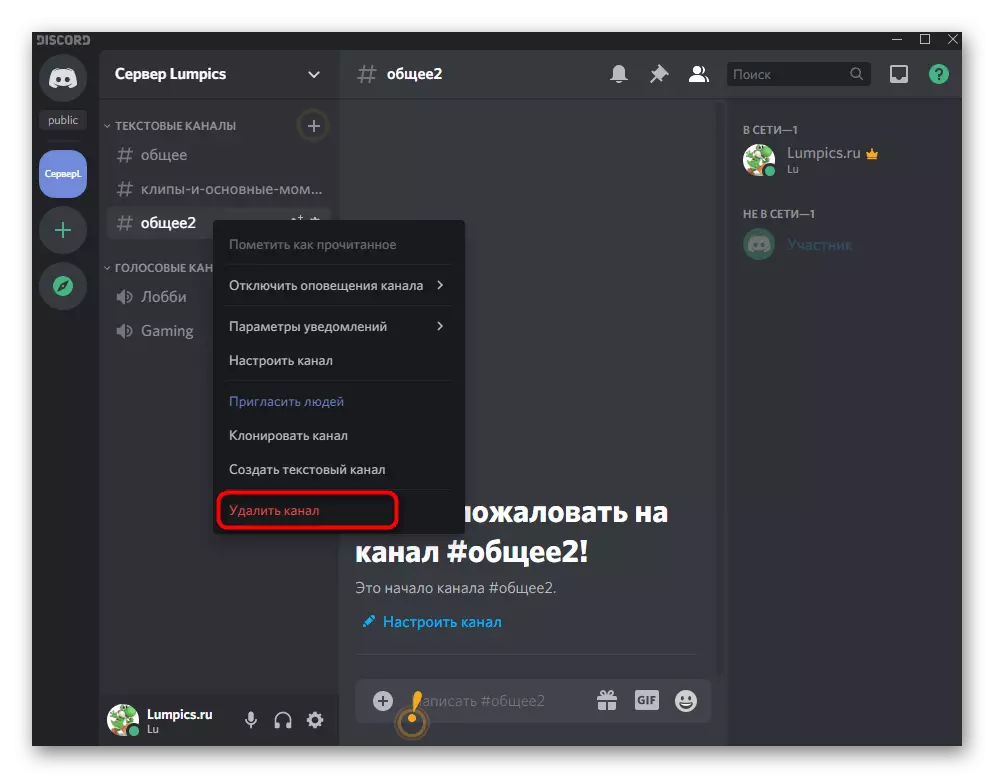

Druhou metódou je odstránenie nastavení kanála. V skutočnosti sa nič nezmení, ale táto metóda je vhodná, ak náhle existujú nejaké dôvody, pre ktoré nie je možné vykonať predchádzajúce pokyny.
- Po presunu na server oproti názvu kanála kliknite na ikonu prevodovky.
- Na ľavom paneli v samostatnom bloku je položka "Delete Channel", pre ktorú by ste mali kliknúť.
- Potvrďte vymazanie, čím sa úloha vyplní.
- Vráťte sa na sledovanie serverového kanála a uistite sa, že vymazanie úspešne prešlo.

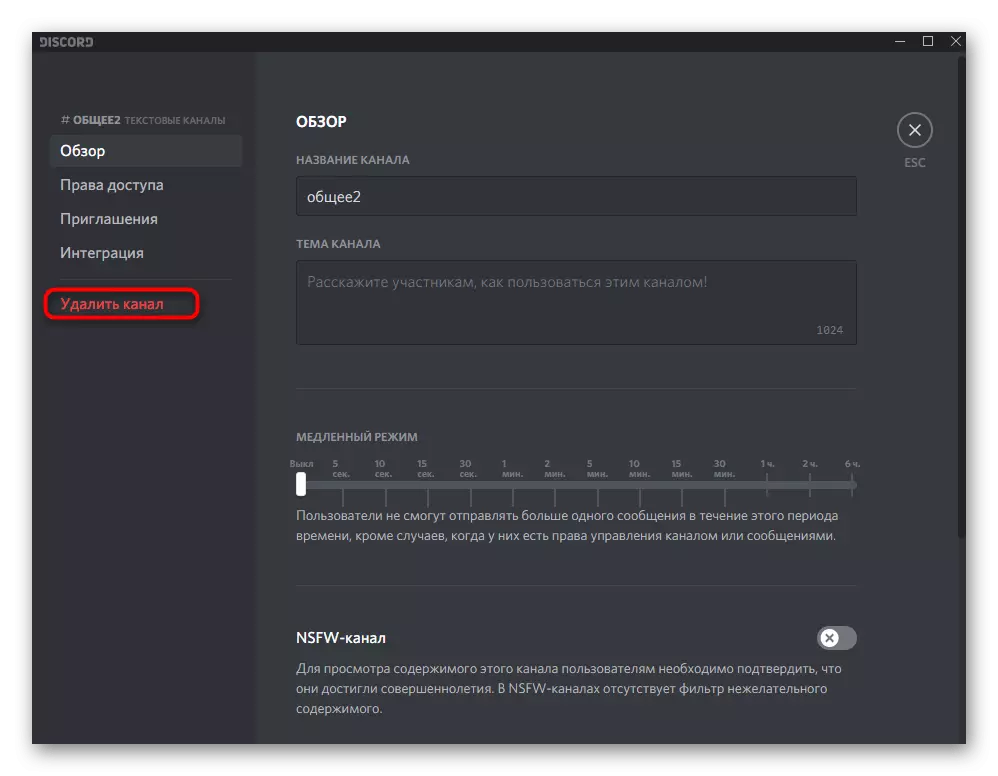


Vypnutie z hlasového kanála
Pripravili sme malú inštrukciu pre tých používateľov, ktorí pod odstránením kanála znamená odpojenie od hlasového zdieľaného chatovania na serveri tretej strany. Tento postup pre mnohých spôsobuje ťažkosti, hoci na skutočnosti, že vypnutie nastane jedným kliknutím.
- Prejdite na server, na ktorý ste pripojení k kanálu. Zvyčajne vpravo nad ikonou ukazuje ikonu hlasitosti, ktorá označuje určitú aktivitu, takže tento kanál okamžite uvidíte.
- Dokončením komunikačného relácie kliknite na tlačidlo označené na nasledujúcom obrázku.
- Okamžite tam bude odstavenie zo súčasného kanála a jeho ostatní účastníci vás už nepočujú, rovnako ako vy.
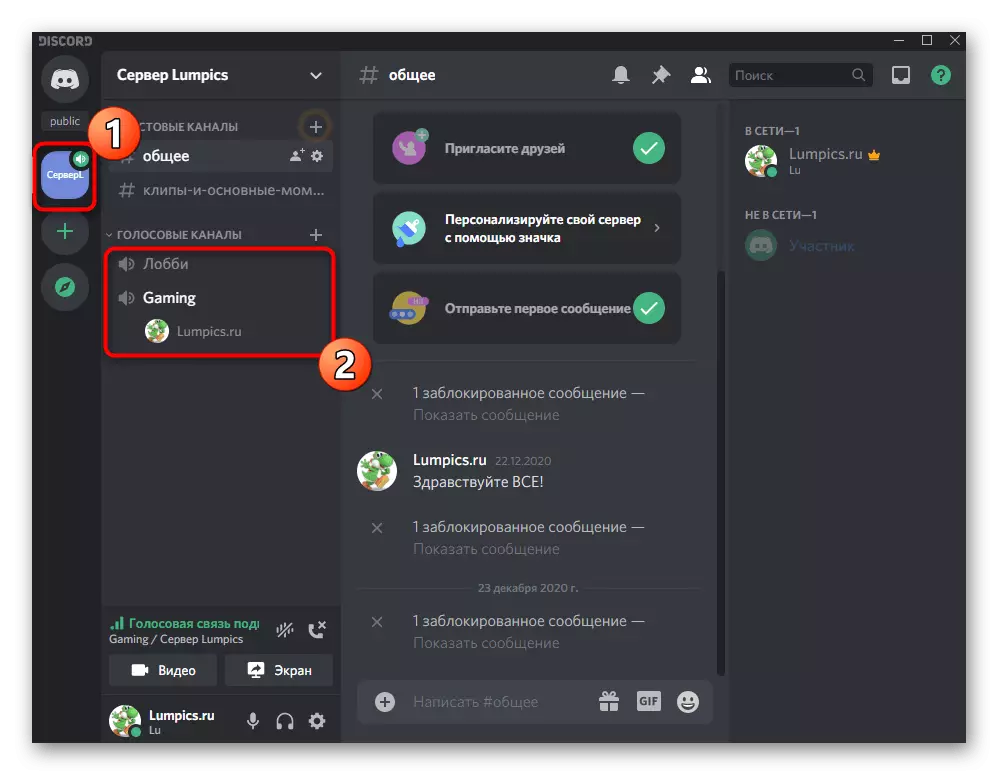

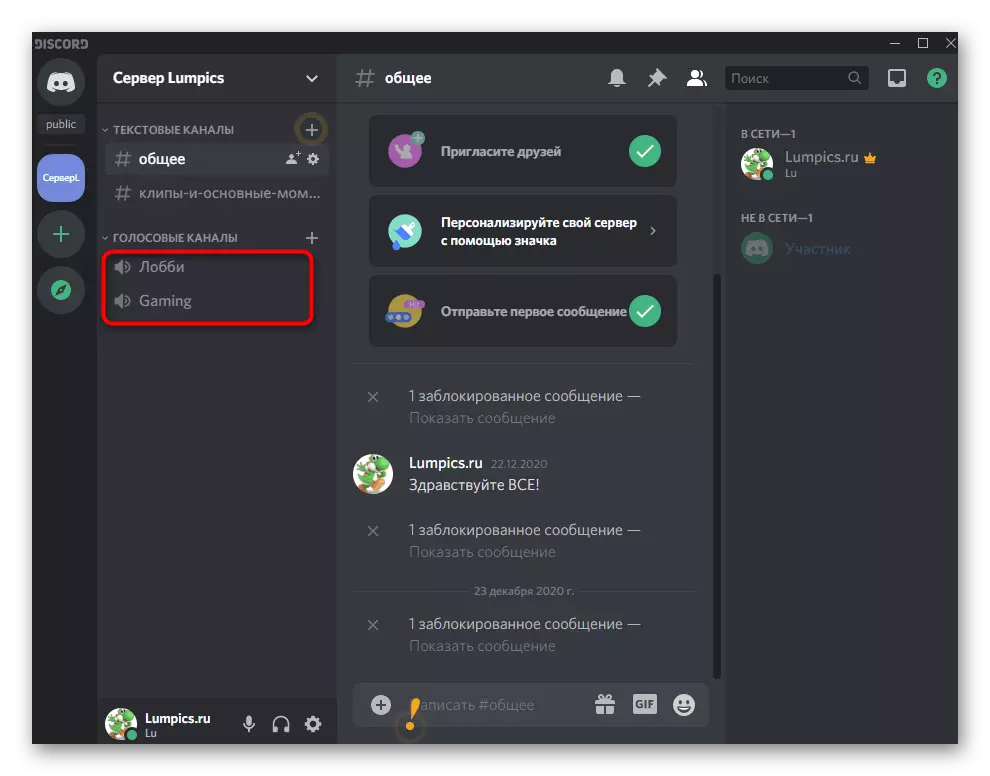
Možnosť 2: Mobilná aplikácia
Ak máte len tablet alebo smartfón alebo Android, môžete použiť discord aplikáciu na odstránenie požadovaného kanálu. V tomto prípade sa algoritmus akcie mení na nasledovné:
- Otvorte hlavný panel stlačením ľavého tlačidla a vyberte server, do ktorého chcete kanál odstrániť.
- Kliknite na jeho meno a podržte prst na jednu sekundu, kým sa nezobrazí rozbaľovacia ponuka.
- Klepnite na reťazec "Configure Channel".
- Vpravo od nápisu "Parametre kanálov" je ikona vo forme troch vertikálnych bodov, ktoré je potrebné na stlačenie.
- Vyberte druhú položku - "Odstrániť kanál".
- Potvrďte neodvolateľnú deléciu, ktorá dokončí operáciu.
- Úspešné vymazanie je oznámené na obrazovke, s ktorým sa môžete zoznámiť so sebou, prezeraním zoznamu zostávajúcich kanálov.







Vypnutie z hlasového kanála
Používatelia mobilných aplikácií nesúhlasí aj s tým, že nemôžu tak ľahko odpojiť od hlasového kanála, hoci v skutočnosti je to veľmi jednoduché, ale vyrába sa:
- Prejdite na aktívny server, nájdite tam hlasový kanál, na ktorý ste pripojení.
- Kliknite na prezývku.
- Zobrazí sa zoznam akcií s uvedeným panelom, kde stlačte tlačidlo na pravej strane, potvrdzujete vypnutie.